win10永久关闭桌面弹出广告的详细教程
- 分类:Win10 教程 回答于: 2021年09月01日 08:38:00
很多用户都讨厌win10系统弹出广告信息,虽然对日常的使用影响较小,但总感觉不愉快,那么win10怎么永久关闭桌面弹出广告?在win10系统有几处不为人知的广告位置,经常不知不觉弹出,但是很多用户不知道win10永久关闭桌面弹出广告怎么操作,所以今天小编教大家win10永久关闭桌面弹出广告的方法,有需要的小伙伴们快来看看吧!
方法一:
1、点开始——设置;

2、点击【隐私】;
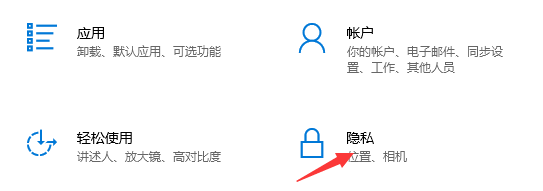
3、关闭:允许应用使用我的广告标识符了解对各应用的体验;
方法二:
1、打开控制面板,左键双击Internet选项。

2、进入Internet 属性窗口,点击,隐私,在隐私标签下勾选“启用弹出窗口阻止程序(B)”,再点击设置。

3、进入窗口,看到:弹出窗口当前已被阻止(我们可以设置将特定网站添加到下表中,允许来自该站点的弹出窗口),默认通知和阻止级别中的阻止弹出窗口时显示通知栏(N)和阻止级别(B)中:阻止大多数自动弹出窗口,点击:关闭。

4、回到Internet 属性隐私标签窗口,点击应用 - 确定。
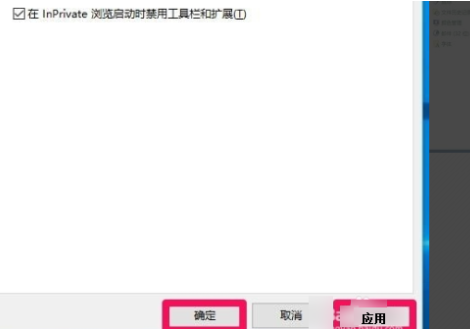
5、回到Internet 属性窗口,再点击确定,完成
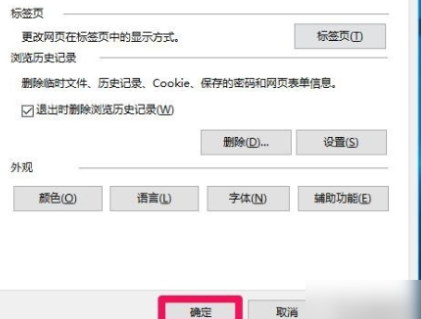
以上就是小编为大家整理的win10永久关闭桌面弹出广告的详细教程,希望对大家有所帮助!
 有用
26
有用
26


 小白系统
小白系统


 1000
1000 1000
1000 1000
1000 1000
1000 1000
1000 1000
1000 1000
1000 1000
1000 1000
1000 1000
1000猜您喜欢
- windows10重装系统如何操作2023/03/08
- window10安装cad2012失败怎么办..2021/04/15
- 分享win10安装教程2023/05/07
- 最新64位旗舰版win10 iso镜像制作步骤..2017/06/25
- win10游戏版下载安装教程2022/05/04
- 演示win10系统怎么看电脑型号..2021/09/23
相关推荐
- windows10更新怎么关闭2022/05/26
- win10系统c盘满了怎么办2022/08/18
- win10升级工具的使用教程2022/03/27
- win10系统之家官网下载2017/08/04
- win10转区教程2021/10/16
- 图文展示win10镜像安装教程2021/04/14

















